Google 드라이브에 로그인하는 방법
Gmail 가입과 같은 Google 계정을 만들면 다양한 기능과 응용 프로그램에 액세스 할 수 있습니다.
이러한 기능 중 하나는 Google 드라이브이며, 인터넷 연결을 통해 어디서나 일부 파일에 액세스 할 수있는 무료 클라우드 저장소를 제공합니다. 컴퓨터에서 파일을 Google 드라이브에 업로드 할 수 있으며 Google 문서, Google 스프레드 시트 및 Google 프레젠테이션에서 만든 파일도 저장됩니다.
여러 위치에서 Google 드라이브에 로그인 할 수 있습니다. 예를 들어 Gmail받은 편지함의 오른쪽 상단에있는 앱 아이콘을 클릭하면 드라이브 아이콘이 표시됩니다. 클릭하면 Google 드라이브로 이동합니다.

거기에 드라이브 아이콘이 보이지 않으면 추가 옵션을 선택한 다음 거기에서 드라이브 옵션을 선택하십시오.
https://drive.google.com 주소로 이동하여 Google 드라이브로 직접 이동할 수도 있습니다. 이미 Google 계정에 로그인 한 경우 창 왼쪽에 Google 드라이브 파일 목록과 탐색 탭이 표시됩니다.
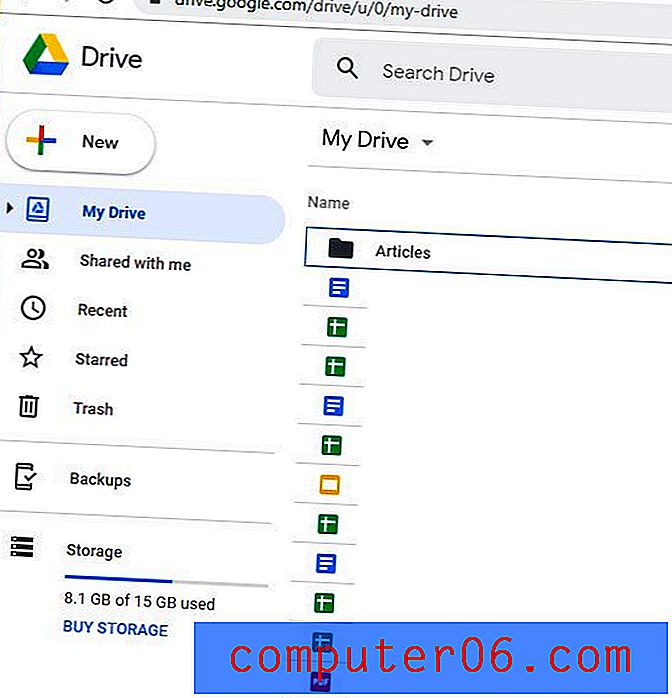
Google 드라이브에 로그인하지 않은 경우 Google 드라이브로 이동해야하는 화면이 표시됩니다.
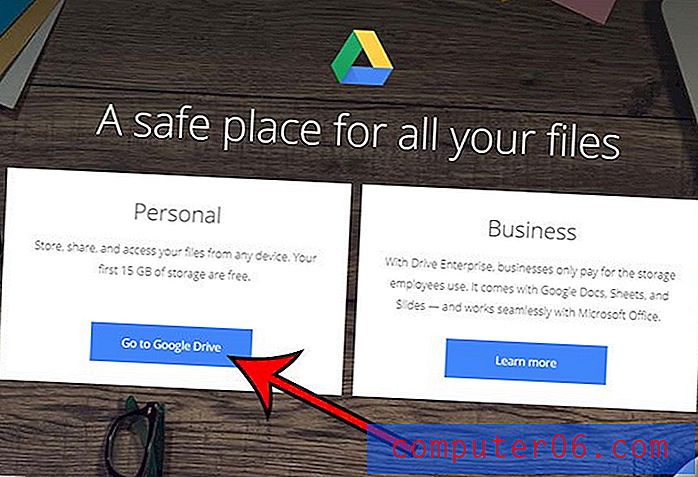
그런 다음 Google 계정 이메일 주소와 비밀번호를 입력해야합니다.
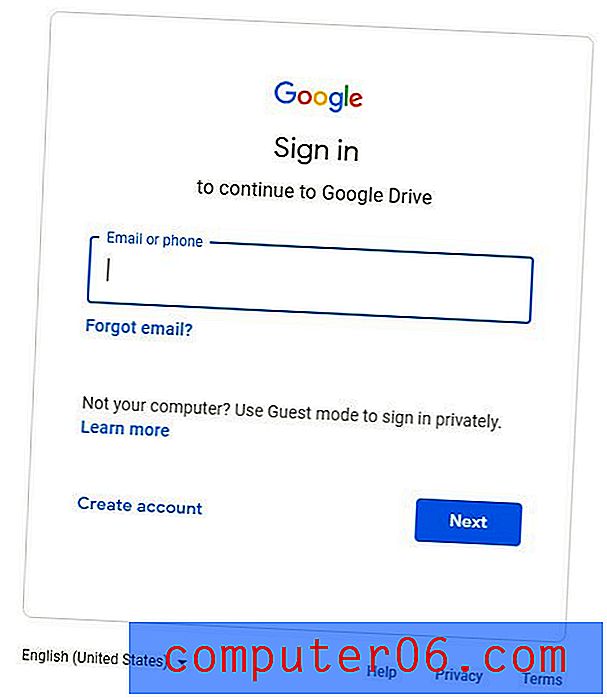
웹 브라우저에서 다른 Google 계정에 이미 로그인 한 경우 Google 드라이브 창의 오른쪽 상단에있는 계정 아이콘을 클릭 한 다음 드롭 다운 메뉴에서 다른 Google 계정을 선택하거나 추가 할 수 있습니다 새로운 Google 계정.
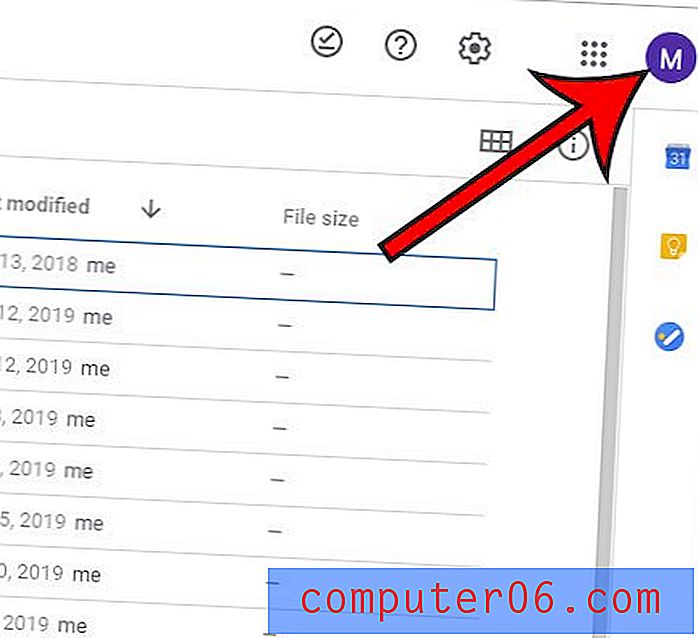
동일한 컴퓨터에 여러 명의 Google 사용자가있는 경우 고려할 수있는 추가 옵션 중 하나는 Chrome과 같은 하나의 웹 브라우저에서 하나의 Google 계정으로 로그인 한 다음 Mozilla의 Firefox와 같은 다른 웹 브라우저에서 다른 Google 계정으로 로그인하는 것입니다. 또는 Microsoft Edge.
저장 공간이 부족하고 여유 공간이 필요한 경우 Google 드라이브에서 파일을 삭제하는 방법을 알아보십시오.



